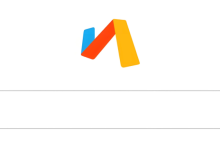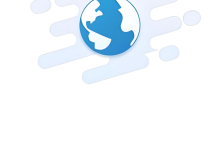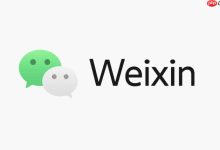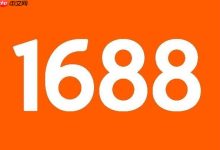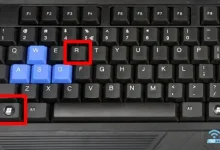首先通过开发者工具查找Flash资源链接,再利用抓包工具捕获或借助电脑浏览器下载。具体步骤包括:在Via浏览器中启用调试模式,使用“检查元素”搜索.swf文件地址;或用HttpCanary等抓包工具监控网络请求,筛选并导出Flash文件;也可通过Chrome浏览器模拟移动端环境,在Network面板中定位并下载.swf资源。
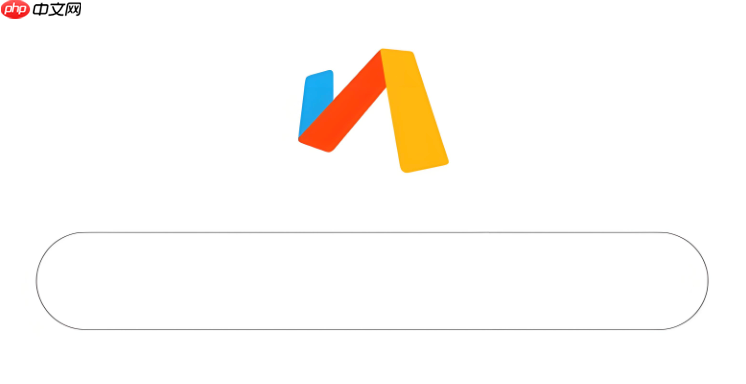
如果您在浏览网页时遇到喜欢的Flash动画,但无法直接保存,可以通过一些技巧将内容下载到本地。Via浏览器本身不支持Flash播放或导出功能,但结合其他方法可以实现目标。
本文运行环境:Samsung Galaxy S24,Android 14
一、使用开发者工具查找Flash资源链接
通过浏览器的开发者模式,可以定位网页中嵌入的Flash文件(.swf)的实际地址,从而进行下载。
1、打开Via浏览器,进入包含Flash动画的网页。
2、点击菜单按钮,选择启用调试模式或开启“开发者工具”选项。
3、刷新页面后,长按页面空白处,调出“检查元素”功能。
4、在元素面板中搜索.swf关键字,查找以.swf结尾的网络请求路径。
5、找到对应的SWF文件URL后,复制该链接。
6、使用支持下载的第三方应用或电脑浏览器粘贴链接并保存文件。
二、通过网络抓包工具捕获Flash文件
利用抓包软件监控设备网络请求,可捕获网页加载过程中传输的Flash资源文件。
1、在手机上安装抓包工具,例如HttpCanary或Packet Capture。
2、配置好证书和代理设置,确保Via浏览器的流量能被正确捕获。
3、启动抓包会话,然后在Via浏览器中访问目标网页。
4、在抓包工具中筛选MIME类型为application/x-shockwave-flash的数据流。
5、找到对应的SWF请求记录,点击进入详情页。
6、选择“导出”或“保存响应体”,将Flash文件存储至设备本地目录。
三、借助电脑端浏览器与开发者工具下载
通过桌面浏览器模拟移动环境,更高效地提取Flash资源。
1、在电脑上打开Chrome浏览器,进入开发者模式。
2、点击设备模拟图标,选择移动端视图(如Galaxy S24),模拟手机访问环境。
3、访问与Via浏览器相同的网页地址。
4、切换到“Network”标签页,刷新页面,观察资源加载情况。
5、在过滤器中输入swf,查找Flash文件请求。
6、右键点击对应条目,选择“Open in new tab”,在新标签页中下载.swf文件。

 路由网
路由网